Как сделать резервную копию фотографий и видео Android в OneDrive в 2022 году
Услуги облачного хранения стали более важными за последние несколько лет. В наши дни вы найдете популярные облачные хранилища, такие как Google Drive, OneDrive и т. д., предлагающие вам платные планы с неограниченным объемом хранилища.
Услуги облачного хранилища оказались очень полезными; они не только помогают вам освободить место для хранения, но также служат утилитой резервного копирования. Вы можете легко создать бесплатную учетную запись в OneDrive и хранить до 5 ГБ файлов.
Microsoft OneDrive также доступен для устройств Android, что позволяет пользователям создавать резервные копии важных фотографий и видео на облачных серверах. Следовательно, если вы используете OneDrive на своем Android, рекомендуется настроить приложение на автоматическое резервное копирование новых фотографий в облачное хранилище.
Шаги по резервному копированию фотографий и видео Android в OneDrive
Итак, в этой статье мы поделимся пошаговым руководством по резервное копирование фотографий Android в OneDrive.
Программы для Windows, мобильные приложения, игры - ВСЁ БЕСПЛАТНО, в нашем закрытом телеграмм канале - Подписывайтесь:)
После загрузки в OneDrive вы можете удалить фотографии и видео со своего устройства, чтобы освободить место для хранения. Вот как резервное копирование фотографий и видео Android в OneDrive.
1. Сначала откройте приложение OneDrive на смартфоне Android. Затем войдите в учетную запись OneDrive и коснитесь значка Фото кнопка внизу.
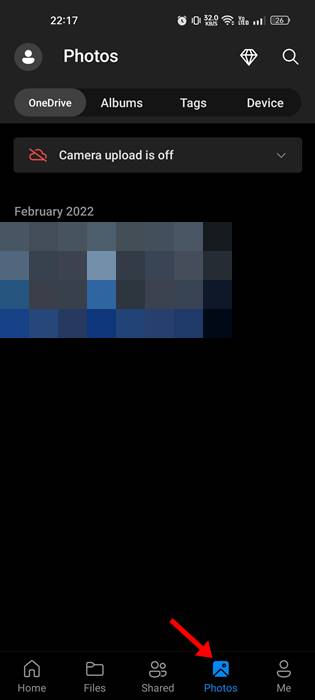
2. Затем нажмите на Загрузка с камеры отключена раздел и коснитесь Включать кнопка.
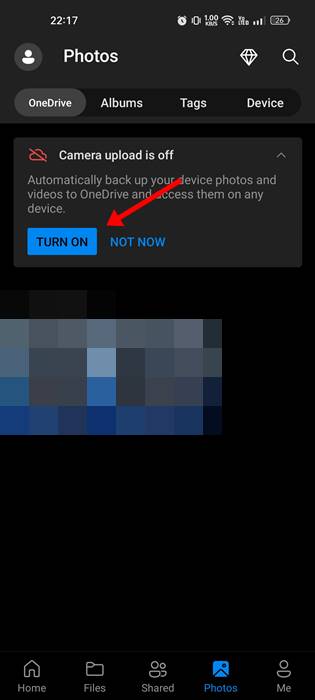
3. В запросе подтверждения коснитесь значка Подтверждать кнопка.
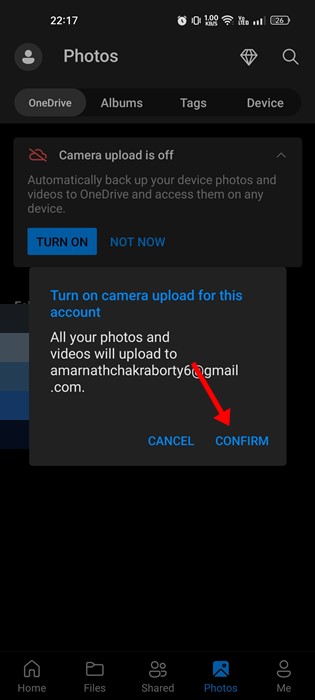
4. Это запустит процесс резервного копирования фотографий.
5. Если вы также хотите, чтобы OneDrive выполнял резервное копирование ваших видео, коснитесь Мне кнопка внизу. Откроется страница профиля; нажмите на Настройки.
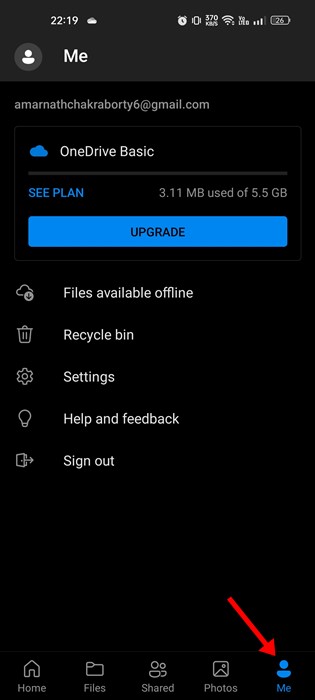
6. На экране настроек прокрутите вниз и коснитесь Загрузка с камеры.
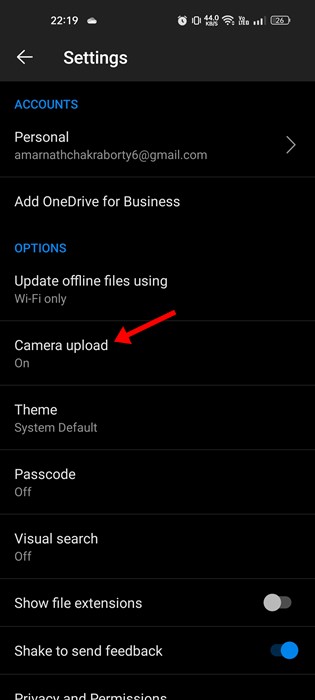
7. Включите переключатель для Включить видео для резервного копирования видео.
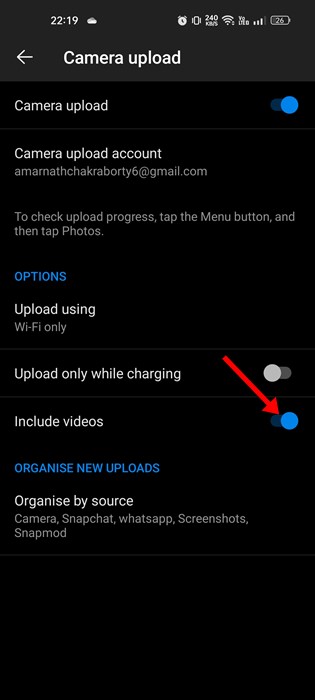
8. Если вы хотите включить такие папки, как снимки экрана, коснитесь Упорядочить по источнику вариант. Следующий, выберите папки, которые вы хотите включить на экране «Упорядочить по источнику».
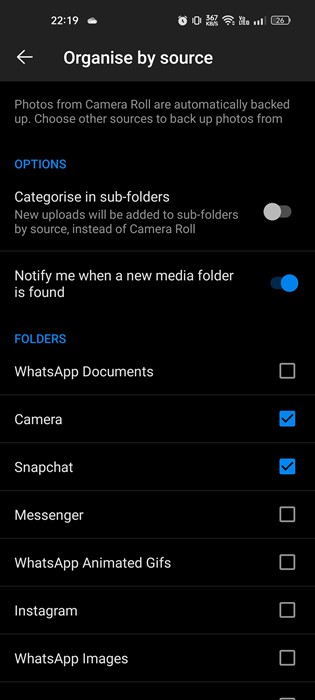
Вот и все! Вот как вы можете автоматически сохранять фотографии и видео с помощью OneDrive для Android.
Итак, это все о том, как автоматически сохранять фотографии и видео с помощью OneDrive для Android. Вы можете положиться на это приложение облачного хранилища для резервного копирования важных фотографий и видео. Если вам нужна дополнительная помощь, сообщите нам об этом в комментариях.
Программы для Windows, мобильные приложения, игры - ВСЁ БЕСПЛАТНО, в нашем закрытом телеграмм канале - Подписывайтесь:)






